Nos sistemas operacionais Windows 8 (e 8.1), 7 e Vista, você não pode carregar um driver ou executar um programa que não tenha uma assinatura de driver. A assinatura do driver é um método para verificar a identidade do editor do software ou do fornecedor do hardware (driver) para proteja o seu sistema de ser infectado com rootkits de malware, que podem ser executados no nível operacional mais baixo Sistema. Isso significa que todos os drivers e programas devem ser assinados digitalmente (verificados) para serem instalados e executados nos sistemas operacionais Windows mais recentes.
As assinaturas digitais garantem que o editor do software ou fornecedor do hardware seja confiável e verificado pela Microsoft. Mas na vida real, os editores e fornecedores nem sempre podem pagar à Microsoft para verificar todos os seus produtos ou a Microsoft não pode verificar todos os drivers ou programas que são publicados todos os dias. Mas isso se torna um problema no caso de você possuir um driver ou software legítimo antigo e não assinado e desejar instalá-lo ou carregá-lo em seu computador, porque o sistema operacional não permite que ele funcione ou carregue.
Problemas-sintomas que são resolvidos com este guia:
– O Windows não pode verificar a assinatura digital deste arquivo. (0xc0000428)
- O Windows requer um driver assinado digitalmente OU um driver assinado digitalmente é necessário.
- Assinatura digital não encontrada.
- Não é possível carregar ou instalar um driver não assinado.
- Não é possível executar (executar) um software não assinado (programa).
- O Windows não encontrou uma assinatura da Microsoft associada ao pacote de software que você deseja instalar.
Para resolver erros de instalação de driver assinado digitalmente, siga as etapas abaixo:
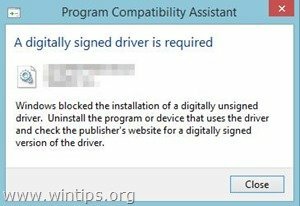
Como desativar a aplicação de assinatura de driver no Windows 8.1, Windows 8, Windows 7, Windows Server 2008 ou Windows Vista.
Atenção: Lembre-se de que desativar o Driver Signature Enforcement é um risco de segurança e você deve desativá-lo apenas se tiver certeza de que o driver ou programa que deseja instalar e executar é confiável e legítimo.
Solução 1: Desative a assinatura do driver uma vez.
Solução 2: Desative a assinatura do driver completamente.
Solução 1: desative a assinatura do driver uma vez. *
* Observação: Use esta solução para desativar a aplicação de assinatura de driver apenas uma vez, a fim de instalar um driver não assinado (por exemplo, o driver de impressora antigo).
Passo 1. Entre no menu de Opções Avançadas.
Windows 7 e Vista
Para entrar no menu Opções avançadas no sistema operacional Windows 7 e Vista:
- Feche todos os programas e reinício seu computador.
- Aperte o "F8"enquanto o computador está inicializando, antes do aparecimento do logotipo do Windows.
- Quando o "Menu de opções avançadas do Windows"aparecer na tela, use as teclas de seta do teclado para destacar o“Desativar aplicação de assinatura de driver”Opção e pressione"ENTRAR".
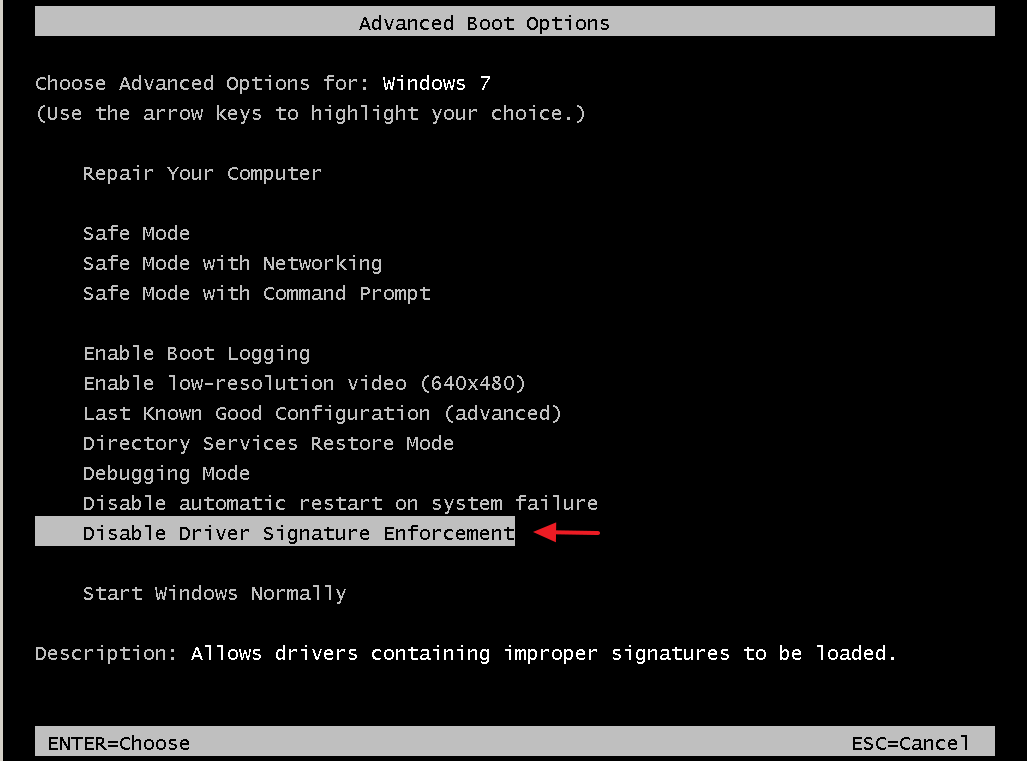
Windows 10, 8 e 8.1
Para entrar no menu de opções avançadas no sistema operacional Windows 10, 8.1 e 8:
1. Clique com o botão direito no Windows Começar botão  e selecione Desligue ou saia.
e selecione Desligue ou saia.
2.pressione e SEGURE descer o MUDANÇA chave e clique em Reiniciar.

3. Quando o Windows reiniciar, pressione “Solucionar problemas” .
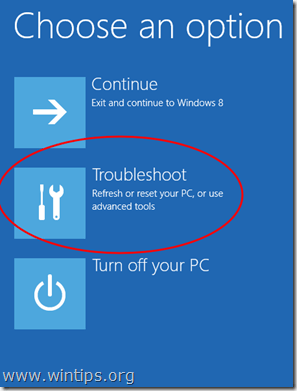
4. No "Opções de solução de problemas”Tela, escolha“Opções avançadas”.

5. No "Opções avançadas”Janela, escolha“Configurações de inicialização”.
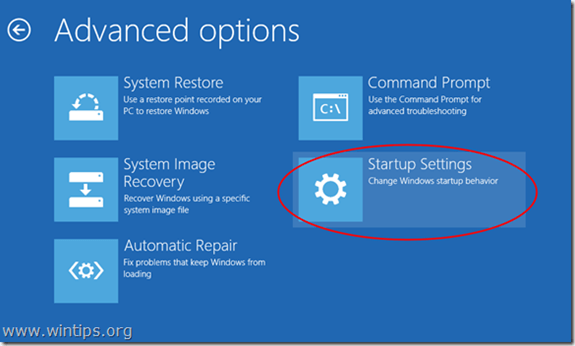
6. Dentro "Configurações de inicialização”Tela, clique em“Reiniciar”.

7. Após reiniciar, selecione o "Desativar aplicação de assinatura de driver"opção e pressione Entrar. *
* Observação: Se você vir a tela abaixo (Configurações de inicialização), aperte o "F7" (ou o "7”) No teclado para selecionar a tecla“Desativar aplicação de assinatura de driver”Opção.

8. Em seguida, prossiga com a instalação do driver não assinado. Durante o procedimento de instalação, o Windows irá informá-lo que não pode verificar o editor deste software de driver. Neste ponto, ignore a mensagem de aviso e escolha “Instale este software de driver mesmo assim”Para completar a instalação.
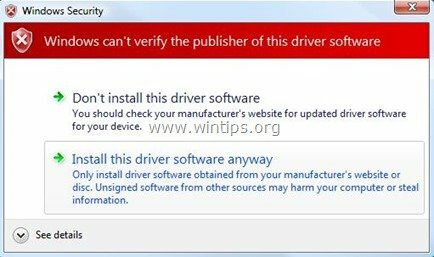
Normalmente a instalação deve ser feita sem erros agora. Lembre-se de que, após a reinicialização, a aplicação da assinatura do driver será habilitada novamente para evitar riscos de segurança. Se você deseja manter a aplicação da assinatura do driver sempre desabilitada, você deve aplicar a solução 2.
Solução 2: desative a assinatura do driver completamente. *
*Observação: Use esta solução apenas se desejar manter a aplicação da assinatura do driver sempre desabilitada. (por exemplo, se você sempre deseja executar um software legítimo antigo).
Nesta solução, vamos modificar as opções do carregador de inicialização do Windows com a ferramenta BCDEDIT.
Passo 1. Desative a inicialização segura no BIOS.
1. Ligue o computador e inicie as configurações de CONFIGURAÇÃO do BIOS.
2. Na BIOS, desabilitar a Modo de segurança opção. (a configuração é comumente encontrada em Segurança seção ou em Opções de inicialização seção)
Passo 2. Modifique o carregador de inicialização do Windows.
- Para modificar o carregador de boot, abra “Prompt de comando”No modo administrativo:
1. Clique com o botão direito no Windows Começar botão  e escolha “Prompt de Comando (Admin)”.
e escolha “Prompt de Comando (Admin)”.
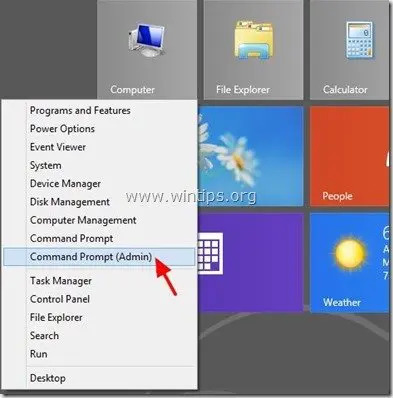
2. Escolher "sim" no Controle de conta de usuário" mensagem de aviso:
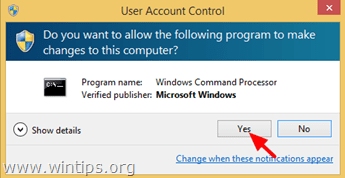
3. Dentro da janela do prompt de comando, digite o seguinte comando e pressione “Entrar”:
- bcdedit / set testsigning on
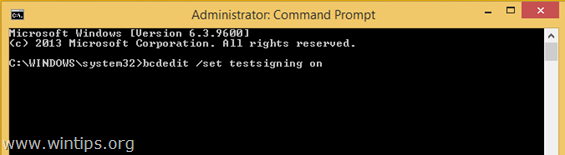
Você deve receber a mensagem “A operação foi concluída com sucesso”.
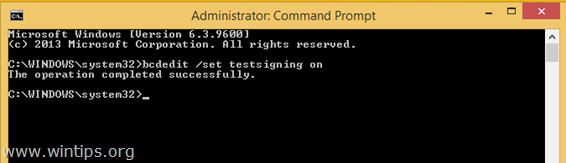
4. Feche a janela do prompt de comando e reiniciar seu computador.
De agora em diante, você poderá instalar ou executar qualquer driver ou programa não assinado sem problemas.
Como ativar a aplicação da assinatura do driver.
1. No caso de você desejar habilitar a aplicação de assinatura de driver no futuro e evitar riscos de segurança, abra “Prompt de comando”Com elevar direitos novamente.
2. Digite digite o seguinte comando e pressione “Entrar”
- bcdedit / set testsigning off
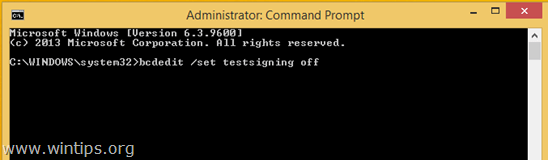
Você deve receber a mensagem “A operação foi concluída com sucesso”.
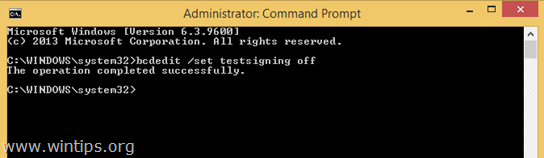
3. Feche a janela do prompt de comando e reiniciar seu computador.
4. Instale o driver não assinado. *
* Observação: Se você ainda não conseguir instalar drivers não assinados:
1. Abra um prompt de comando com privilégios administrativos e digite este comando:
- bcdedit / set nointegritychecks ON
2. Reiniciar seu computador
3. Instale o driver não assinado.
Para reativar a assinatura do driver do dispositivo, digite novamente: bcdedit / set nointegritychecks OFF
É isso!
Estou ressuscitando um dell Inspiron 600 antigo, com Win7 Home Premium, com um adaptador de internet Atheros 1506 (IA). quando atualizei BIOS, drivers e sistema operacional, perdi o IA devido a um problema de assinatura digital (Código 52). Sua solução passo a passo encerrou uma semana de carregamento / descarregamento, habilitar / desabilitar h / w, bem como drivers, conforme orientado pelo assistente de suporte da Dell e alguns 'especialistas' em MicroSoft. agora é milertime, obrigado
Minha solução, se obtiver w7, atualizar w10, grátis, então travar, verifique isto, devicemanager, mostrar drivers ocultos, vá para jraid, sys, definir automático, (funcionou para mim) ou desativado, Sem mais probs.
Para montar uma tela preta / azul, segure f4, vá para f8, segure e escolha desligar o driver forçado… ok?
Alguém sabe como entrar nos menus F8 ou F7 em um Surface Book se o teclado não estiver respondendo?
Ou como garantir que o Surface Book inicialize a partir de um USB inicializável? Eu mudei a ordem de inicialização no UEFI, mas ainda não inicializa a partir de USB
Ao executar a solução 1, vou para a etapa 7, mas sempre que pressiono 7 ou F7, ele reinicia automaticamente o computador e não prossegue para a etapa 8? Eu segui seus passos várias vezes, e isso ocorre todas as vezes.
AJUDA Tenho um PROBLEMA VOxALDRIVER64.SYS ESTÁ SCREWIN MEUS alto-falantes Não há som
quando entro no gerenciador de dispositivos, aparece um amarelo! triângulo garantido simbol você pode me ajudar a consertar este sistema operacional: WINDOWS 7 XP ULTIMATE eu instalei o trocador de som voxal acho que entendi que diz que não foi verificado foi verificado antes, mas a mudança de som voxal adicionou outro arquivo e esse arquivo não foi verificado e agora eu não consigo ter nenhum som, mesmo com fones de ouvido
Eu tive um problema com o modo de teste do windows 8 build 9200 e eu pesquisei como removê-lo com um método em cmd eu não me lembro como era e depois que fiz isso reiniciei meu laptop, ele foi para o automático reparar e atpemting reparar demorou cerca de 30 minutos e pressionei a tecla F7 que desativava a assinatura ou smthing, então consegui fazer login no meu laptop e tentei o método 2 e o wORKEDD THANKKKKKSSS !!!
Tenho tentado instalar o W7pro em um laptop com 8.1 que é atualizado automaticamente para o W10. Parece que o W10 não será substituído.
Nenhuma das suas soluções 1 ou 2 funcionou e esta é a mensagem que recebo:
C: \ WINDOWS \ system32> bcdedit / set testsigning on
Ocorreu um erro ao definir os dados do elemento.
O valor é protegido pela política de inicialização segura e não pode ser modificado ou excluído.
Seu conselho seria muito apreciado.
Acho que o comando correto para DESATIVAR completamente a assinatura do driver (método 2) é:
bcdedit / set testsigning OFF
E, claro, no Windows 7 certifique-se de executar o prompt do CMD como administrador ...
Judy M.
10 de agosto de 2016 às 9h11
Sinto muito, mas tentei as duas soluções e não funciona. Eu tinha um notebook HP com Win pro 7. Tendo problemas com a placa-mãe. Saiu comprou Lenova ideapad 300 com Win 10. Eu quero ganhar pro 7. Eu particionei com sucesso a unidade C. Fui instalar o win pro 10 do disco. Vá até 1 e 2 e, em seguida, reinicie e receba uma mensagem de erro sobre a verificação da assinatura. Já tentei mat pelo menos 6 vezes agora e mesmo erro. Tentei o método para ganhar 7 e para ganhar 10 e os mesmos resultados. O que mais pode ser feito?
Desculpe, mas quando pressiono Reiniciar nas configurações de inicialização, diz que preciso inserir uma chave de recuperação ou algo parecido... (estou usando um Surface RT).
¿O que é isso e o que posso fazer?
Não sou bom com computadores e essas coisas de software, mas acontece que encontro esta notificação "não é possível verificar" quando tentei baixar um software, então eu pesquisei no google e me levou até aqui.
Tentei fazer a 'Solução 1' para minimizar os riscos potenciais mas tive um problema quando digitei o "shutdown / r / o" porque nada acontece. Estou me perguntando se digitei o comando errado ou se há algo errado. Eu uso o Windows 7
Olá, estou perdendo mais de 1 hora para este problema... CORRIGI apenas então ALTEREI nas configurações do BIOS na seção "Segurança" "salvar inicialização" de habilitado Para DESATIVADO. (Eu recomendo na bios para olhar na tela certa para mais detalhes e cereafull ler algo como "Assinatura", "Inicialização de segurança do software". a essa altura eu uso o Toshiba, mas espero que funcione com outros laptops também) boa sorte.
Este é um artigo muito bom e fornece informações detalhadas. Obrigado por este bom artigo, que é realmente bom de ler. Devo admitir que você é um dos melhores blogueiros que já vi. Obrigado por postar este artigo informativo, que é um excelente exemplo de que o Windows não pode verificar a assinatura digital para este arquivo. Eu realmente aprecio isso e acho que as pessoas vão gostar de você.